Čo je núdzový režim? -
Aj keď je pravdepodobné, že ste už počuli o núdzovom režime (Safe Mode)systému Windows(Windows) , viete, čo to je a na čo sa používa? Chcete sa o ňom dozvedieť viac a čo robí inak ako bežný Windows ? Aké sú rozdiely medzi tromi bezpečnými režimami(Safe Modes) dostupnými v systéme Windows(Windows) ? Odpovede na všetky tieto otázky nájdete v tomto článku:
Čo je núdzový režim v počítači so systémom Windows?
Začnime základmi: Čo je núdzový režim? (What’s Safe Mode?)Núdzový režim(Safe Mode) je špeciálny režim systému Windows(Windows) navrhnutý tak, aby vám pomohol pri riešení problémov s počítačom alebo zariadením. Keď je systém Windows(Windows) spustený v núdzovom režime(Safe Mode) , váš počítač funguje len s použitím najzákladnejších služieb a procesov.

Núdzový režim systému Windows 11
Núdzový režim(Safe Mode) pri zavádzaní načíta iba najkritickejšie ovládače a softvér, pričom preskakuje nepotrebné časti systému, čím sa vyhýba používaniu hardvérových komponentov alebo aplikácií, ktoré nie sú nevyhnutné na spustenie systému Windows .(Windows)
Prečo je to dôležité? Pretože obmedzením počtu načítaných ovládačov a softvéru môžete jednoduchšie riešiť problémy s počítačom alebo zariadením so systémom Windows . (Windows)Ak napríklad váš počítač zlyhá v dôsledku chyby v ovládačoch grafiky, spustenie systému Windows(Windows) v núdzovom režime(Safe Mode) vám môže pomôcť identifikovať problém, pretože spustí iba základnú kompatibilnú sadu ovládačov videa, nie úplné ovládače grafiky vydané výrobcom vášho GPU .(GPU) .
Čo môžete robiť v núdzovom režime(Safe Mode) na počítači so systémom Windows(Windows) ?
Ako už vieme, núdzový režim(Safe Mode) nám pomáha riešiť problémy s našimi počítačmi a zariadeniami so systémom Windows . (Windows)Ale ako presne? Tu je niekoľko vecí, ktoré môžete urobiť v núdzovom režime(Safe Mode ) na počítači so systémom Windows:
- Spustite nástroje na riešenie problémov dostupné v operačnom systéme, aby ste identifikovali možné problémy so sieťou(problems with the network) , zvukom, grafikou(graphics) atď.
- Použite Windows Terminal , Príkazový riadok (Command Prompt)alebo (,)PowerShell na spustenie pokročilých príkazov(advanced commands) na opravu problémov s diskom, problémov so zavádzacími záznamami, problémov(boot record issues) so sieťou atď.
- Stiahnite si (ak používate núdzový režim so sieťou)(Safe Mode with Networking)) , nainštalujte a spustite programy, o ktorých si myslíte, že by mohli byť užitočné pri riešení problémov s počítačom.
- Stiahnite si (ak spustíte núdzový režim so sieťou)(Safe Mode with Networking)) a nainštalujte alebo odinštalujte ovládače(uninstall drivers) pre niektoré hardvérové komponenty vo vašom počítači, o ktorých sa domnievate, že môžu obsahovať chyby, ktoré bránia ich spusteniu tak, ako by mali.
- Skontrolujte, či váš počítač alebo zariadenie so systémom Windows(Windows) neobsahuje malvér alebo iné bezpečnostné hrozby pomocou vstavaného antivírusového programu Microsoft Defender(Microsoft Defender Antivirus)(Microsoft Defender Antivirus) alebo akéhokoľvek iného antivírusového softvéru, ktorý ste si nainštalovali.

Inštalácia ovládača v núdzovom režime systému Windows 11(Windows 11)
Na druhej strane, v núdzovom režime(Safe Mode) nemôžete spúšťať aplikácie, ktoré potrebujú využívať pokročilé funkcie vášho hardvéru. V núdzovom režime (Safe Mode)systému Windows(Windows) napríklad nemôžete hrať hry . A dôvod je teraz celkom zrejmý, keď vieme, čo Núdzový režim(Safe Mode) robí: načítava iba základné ovládače, čo znamená, že skúsenosti s počítačom sú minimálne. Hry(Games) potrebujú úplné ovládače a výkon vašej grafickej karty a ďalších komponentov, takže nemôžete hrať v núdzovom režime(Safe Mode) . 🙂
Aký je rozdiel medzi rôznymi núdzovými režimami(Safe Modes) v systéme Windows(Windows) ?
Operačné systémy Windows(Windows) majú tri rôzne typy núdzových režimov(Safe Modes) : „normálny“ núdzový režim, núdzový režim so sieťou(Safe Mode, Safe Mode with Networking) a núdzový režim s príkazovým riadkom(Safe Mode with Command Prompt) . Aj keď môžu znieť, že sú veľmi odlišné, realita je taká, že z jednej na druhú sa mení len niekoľko vecí. Tu je rozdiel medzi núdzovými režimami(Safe Modes) systému Windows :
- Núdzový režim(Safe Mode ) („normálny“) spúšťa Windows 11 v štandardnom núdzovom režime(Safe Mode) so základným grafickým rozhraním, minimálnou sadou ovládačov, základnými službami a procesmi atď.
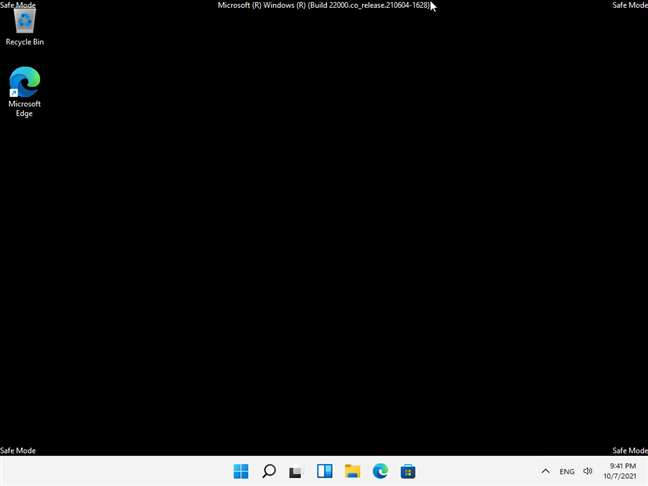
Štandardný núdzový režim(Safe Mode) zo systému Windows 11(Windows 11)
- Safe Mode with Networking is the “normal” Safe Mode, but also with networking drivers and services. You can use it to connect to other computers in your local network, as well as to the internet to visit websites and search for documentation or troubleshooting guides. This is also the Safe Mode that you should use if you need to download and install applications or drivers.

Safe Mode with Networking in Windows 11
- Núdzový režim s príkazovým riadkom(Safe Mode with Command Prompt ) načíta „normálny“ núdzový režim(Safe Mode ) a automaticky otvorí príkazový riadok(Command Prompt) . Tento režim by ste mali použiť, ak ste už vyskúšali štandardný núdzový režim(Safe Mode) a narazili ste na problémy s grafickým používateľským rozhraním. V núdzovom režime s príkazovým riadkom(Safe Mode with Command Prompt,) môžete spúšťať príkazy, aj keď sa systému Windows(Windows) nepodarí načítať pracovnú plochu, Prieskumník súborov(File Explorer) alebo iné vizuálne nástroje.

Núdzový režim(Mode) s príkazovým riadkom(Command Prompt) v systéme Windows 11(Windows 11)
Ako otvoríte núdzový režim?
Existuje mnoho spôsobov, ako otvoriť núdzový režim(Safe Mode) , bez ohľadu na to, či používate Windows 11, Windows 10 alebo dokonca Windows 7 alebo Windows 8.1. Ak chcete vidieť, čo to je, pozrite si týchto komplexných sprievodcov, ktoré sme pre vás pripravili:
- Ako spustiť Windows 11 v núdzovom režime (8 spôsobov)(How to start Windows 11 in Safe Mode (8 ways))
- Ako spustiť Windows 10 v núdzovom režime (9 spôsobov)(How to start Windows 10 in Safe Mode (9 ways))
- Ako spustiť Windows 10 v núdzovom režime so sieťou(How to start Windows 10 in Safe Mode with Networking)
- 9 spôsobov, ako zaviesť systém Windows 8 alebo Windows 8.1 do núdzového režimu(9 ways to boot Windows 8 or Windows 8.1 into Safe Mode)
- 5 spôsobov, ako spustiť systém Windows 7 v núdzovom režime(5 ways to boot Windows 7 into Safe Mode)
Po dokončení riešenia problémov s počítačom zatvorte núdzový režim(Safe Mode) a skúste spustiť systém Windows(Windows) normálne. Keď sa k tomu dostanete, tu sú štyri spôsoby, ako ukončiť núdzový režim(Safe Mode)(exit Safe Mode) .
Je niečo iné v núdzovom režime(Mode) pre Windows 11 a Windows 10 ?
V núdzových režimoch(Safe Mode(s)) v systémoch Windows 11(Windows 11) a Windows 10 sa skutočne nič nelíši . Aspoň z toho, čo sa nám podarilo zistiť, oba operačné systémy ponúkajú rovnaký zážitok a správajú sa identicky, keď používate ich núdzové režimy(Safe Modes) .
Na čo používate núdzový režim?
Núdzový režim(Safe Mode ) systému Windows je určite jednou z najužitočnejších súčastí operačného systému, najmä ak sa váš počítač alebo zariadenie správa nesprávne a potrebujete vykonať nejaké riešenie problémov. Je to naše miesto, kde sa zdá, že na našich počítačoch a notebookoch so systémom Windows(Windows) nič iné nefunguje , a sme si istí, že to pomôže mnohým ľuďom. Skôr než pôjdete, sme zvedaví, kedy a ako ste použili núdzový režim(Safe Mode) na riešenie problémov s počítačom, takže ak vám to nevadí, dajte nám vedieť.
Related posts
Ako spustiť Windows 10 v núdzovom režime so sieťou
Ako spustiť Windows 11 v núdzovom režime (8 spôsobov) -
Ako ukončiť núdzový režim v systéme Windows -
Ako spustiť Windows 10 v núdzovom režime (9 spôsobov) -
5 spôsobov, ako spustiť systém Windows 7 v núdzovom režime
2 spôsoby, ako povoliť obnovenie systému v systéme Windows 10
9 spôsobov, ako zaviesť systém Windows 8 alebo Windows 8.1 do núdzového režimu
Ako používať zobrazovač diagnostických údajov, aby ste zistili, čo nefunguje v systéme Windows 10
Ako opraviť Windows 7 pomocou Oprava spustenia
12+ dôvodov, prečo by ste si mali zaobstarať aktualizáciu Windows 10 z apríla 2018
Windows 11 je na hovno: 7 dôvodov, prečo sa vám nemusí páčiť -
Windows 10 je nanič! Tu je 12 dôvodov prečo!
3 kroky na obnovenie počítača so systémom Windows do funkčného stavu pomocou funkcie Obnovovanie systému
Ako vykonať obnovenie systému Windows pri spustení bez toho, aby ste sa dostali na pracovnú plochu
Analýza: Rýchle inštalácie aplikácií pre stolné počítače ničia výkon počítača!
Ako použiť disketu na obnovenie hesla na zmenu hesla systému Windows
Vytvorte pamäťový kľúč USB pomocou nástrojov na obnovenie systému v systéme Windows 7
Zálohovanie systému Windows – ako to funguje a ako vytvoriť obraz systému
Ako resetovať Windows 10 bez straty súborov -
Najlepšie funkcie systému Windows 11: 8 skvelých vecí -
